- 系统
- 教程
- 软件
- 安卓
时间:2020-04-07 来源:u小马 访问:次
如何安装Windows10系统?最新Windows10系统支持在线升级,但是在线升级的方式速度慢,而且容易出现不可预知的问题,很多用户放弃在线升级,转而选择全新安装的方式,全新安装Windows10可以清空C盘数据,不会导致C盘臃肿,那么我们到底该如何安装Win10系统呢?接下来小编就来教大家安装Win10系统的具体方法,希望大家会喜欢。
安装Win10系统的方法:
步骤1:双击打开浏览器,任意浏览器
步骤2:打开任意浏览器后搜索“windows10系统下载”即可
搜索好需要下载的版本后,点击下载
步骤3:选择好后下载,有百度网盘下载,迅雷下载,选择本地下载就可以,无特殊要求

步骤4:下载完成找到刚下载的压缩包,准备解压,需要解压才可以安装
下载的系统是压缩包,我们就要用解压软件有360解压、好压、快压等,都可以解压,用任意解压软件把文件解压出来
我们解压到u盘,因为解压到别的地方,要麻烦点,还得要把解压文件复制到u盘,增加没必要的操作
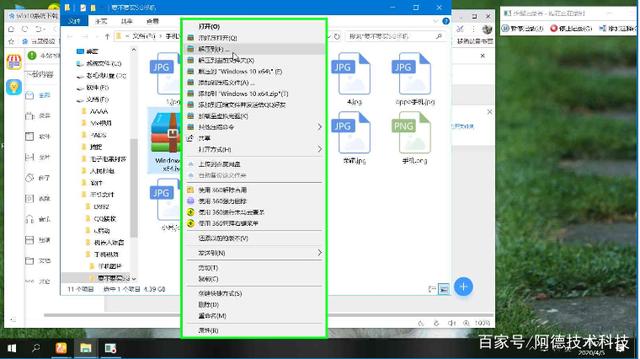
选择解压到u盘后回车Enter或者鼠标点击立即解压,耐心等待解压完成
解压完成后,就可以关机装系统咯,为什么说关机装系统呢?为什么要装系统?无非这两点:1电脑异常无法开机,2想升级更好,体验效果更好才装系统。
步骤5:按电源键开机,开机持续按键盘F12 选择u盘启动。

选择好u盘启动后,按键盘回车(Enter)随后进入装机系统界面。
步骤6:运行装机软件,双击老毛桃PE装机工具,此应用是自动装机软件,不用一步一步点鼠标了。
步骤7:双击装机软件后,显示下图。下图镜像文件选择u盘,分区选择C盘,选择好以上两个后点击,确定或者键盘回车Enter

步骤8:系统开始安装,提示是否执行操作,点击确定。
开始安装
耐心等待~~
安装条满了以后,系统持续安装,还需要一些时间,这个时候可以离开,做别的事情等待可以操作,证明安装完成。

安装完成后,修改一些设置,不设置也可以使用,卸载一些系统软件,安装自己常用的应用。
以上介绍的内容就是关于Windows10系统的安装教程,不知道大家学会了没有,如果你也遇到了这样的问题的话可以按照小编的方法自己尝试一下,希望可以帮助大家解决问题,谢谢!!!想要了解更多的Windows10技巧请关注Win10镜像官网~~~~





